
iTunes ist in der Tat eine gute Plattform, um Tracks und Playlists anzuhören. Abgesehen davon, dass es sich um eine App handelt, die Benutzern einen guten Musik-Streaming-Dienst bieten kann, ist sie auch eine großartige Anwendung zum Verwalten Ihrer Mediendateien. Wenn Sie sich fragen, wie Sie die Songs, die Sie auf Ihrer iTunes-Wiedergabeliste haben, in eine Android Gerät, das Sie gerade verwenden, betrachten Sie dieses Dilemma als gelöst!
Wenn Sie diesen Beitrag weiterlesen, sind wir sicher, dass Sie dazulernen werden So übertragen Sie iTunes-Wiedergabelisten auf Android einfach.
Wenn Sie die Übertragung schon einmal versucht haben und oft fehlgeschlagen sind, ist das eine Selbstverständlichkeit. Es mag Sie überraschen, aber wissen Sie, dass die Übertragung der iTunes-Wiedergabelisten auf Ihr Android-Gerät einfach nicht funktioniert, anders als auf Apple-Geräten wie iPhones, iPads oder iPod touch.
iTunes wurde von Apple Inc. erstellt und entwickelt und ist daher hervorragend mit iOS-Geräten kompatibel. Wenn Sie jedoch ein Android-Gerät verwenden, sollten Sie die Hoffnung nicht verlieren. Wir erklären Ihnen hier im Detail den gesamten Vorgang zum Übertragen einer iTunes-Wiedergabeliste auf Android. Mehrere Methoden werden insbesondere im zweiten Teil dieses Beitrags hervorgehoben. Wenn Sie direkt in den Abschnitt einsteigen möchten, haben Sie die Wahl.
Dann fangen wir mit der Diskussion an!
Inhaltsverzeichnis Teil 1. Können Sie die iTunes-Wiedergabeliste auf Android übertragen?Teil 2? Wie überträgt man iTunes-Playlists auf Android? Teil 3. Der beste Weg, die iTunes-Wiedergabeliste auf Android zu übertragenTeil 4. Fazit
Zunächst einmal erwähnen wir im Einleitungsteil dieses Beitrags immer wieder, dass die Übertragung Ihrer Lieblings-iTunes-Wiedergabelisten auf Android-Geräte nicht auf die gleiche Weise funktioniert wie auf einem anderen iOS-Gerät.
Das Verschieben oder Synchronisieren von iTunes-Wiedergabelisten funktioniert problemlos, wenn der Empfänger ein iOS- oder Apple-Gerät ist. Anders verhält es sich jedoch, wenn Sie ein Android-Gadget verwenden. Eine direkte Synchronisierungsmethode ist für Android-Benutzer nicht verfügbar, aber wir haben dennoch Möglichkeiten, dies zu tun.
Sie werden sicherlich lernen, wie Sie die iTunes-Wiedergabeliste auf Android übertragen, wenn wir zum zweiten Teil dieses Artikels übergehen. Wir haben mehrere Methoden, die Sie anwenden und ausprobieren können.
Wie bereits erwähnt, werden wir uns in diesem Abschnitt mehr mit den Schritten und Methoden befassen, die Sie befolgen können, insbesondere zum Übertragen der iTunes-Wiedergabeliste auf Android.
Wenn Sie Ihre bevorzugten iTunes-Wiedergabelisten auf das Android-Gadget übertragen möchten, das Sie gerade verwenden, sich aber immer wieder fragen, wie dies möglich sein kann, finden Sie die Antwort direkt neben diesem Absatz.
Es gibt dieses Tool oder diese Anwendung, die Ihnen eine große Hilfe sein kann – der Droid Transfer. Dies wird von vielen als All-in-One-Tool angesehen, das fast alle Ihre Anforderungen an die Verwaltung von Android-Geräten abdecken kann. Mit Droid Transfer können Sie sogar eine Reihe von Mediendateien (Musik, Fotos) und sogar Nachrichten und Kontaktdaten von Ihrem Android-Gerät auf Ihren PC kopieren.
Das Gute an dieser App ist, dass sie die Synchronisierung von iTunes-Wiedergabelisten mit Ihrem Android-Gerät ermöglicht. Ein weiterer Vorteil, den diese App ihren Benutzern bieten kann, besteht darin, dass sie über eine Funktion verfügt, die Sie darüber informiert, ob sich ein bestimmter Titel bereits auf Ihrem Android-Gerät befindet. Daher ist das Duplizieren von Songs überhaupt kein Problem.
Wenn Sie diesen Droid Transfer als Lösung für das Android-Problem mit der iTunes-Wiedergabeliste verwenden möchten, finden Sie hier die Schritte, die Sie befolgen können, um diese App während der Übertragung zu verwenden.
Schritt 1. Stellen Sie sicher, dass Sie die App – Droid Transfer – auf Ihrem PC haben. Nach der Installation einfach starten.
Schritt 2. Öffnen Sie nun auf Ihrem Android-Gerät diese App – den kostenlosen Transfer Companion.
Schritt 3. Stellen Sie sicher, dass Sie Ihr Android-Gerät erfolgreich mit Droid Transfer verbunden haben (entweder über WLAN oder USB).
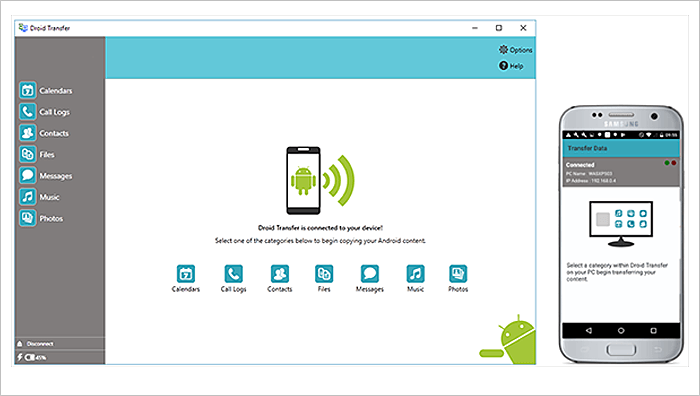
Schritt 4. In Droid Transfer müssen Sie den Abschnitt „Musik“ ankreuzen.
Schritt #5. Von dort aus sehen Sie die Schaltfläche für „iTunes synchronisieren“. Kreuzen Sie es an.
Schritt #6. Jetzt müssen Sie nur noch auf das Menü „Titel auf Android kopieren“ tippen.
Beachten Sie nur, dass Sie Droid Transfer kostenlos nutzen können. Sie können jedoch nur 100 iTunes-Titel übertragen.
Nachdem Sie auf die Schaltfläche „iTunes synchronisieren“ geklickt haben, scannt Droid Transfer sofort Ihre iTunes-Mediathek. So können Sie erkennen, welche Songs sich bereits auf Ihrem Android-Gerät befinden und welche noch nicht. Auf diese Weise verfügen Sie über die Informationen, die Sie nur noch übertragen müssen.
Wenn Sie mehr Kontrolle über das Speichern der iTunes-Titel auf Ihrem Android-Gerät haben möchten, können Sie die Funktion „Erweiterter Modus“ von Droid Transfer vollständig nutzen. Sie können jeden Titel, den Sie kopieren möchten, ankreuzen und entscheiden, wo Sie ihn speichern möchten.
Hier ist eine weitere Antwort auf die Frage „Wie überträgt man eine iTunes-Wiedergabeliste auf Android?“
Sie können Ihre iTunes-Wiedergabelisten mit der „manuellen Methode“ auf Ihr Android-Gerät übertragen. Das Gute daran ist, dass Sie keine anderen Anwendungen installieren müssen, um fortzufahren. Sie müssen nur ein wenig die Ärmel hochkrempeln und dann sicherstellen, dass Sie Ihre Windows Datei-Explorer bereit. Hier erfahren Sie, wie Sie die iTunes-Wiedergabeliste manuell auf Android übertragen.
Schritt 1. Sie müssen Ihr Android-Gerät über ein USB-Kabel mit Ihrem PC verbinden.
Schritt 2. Auf Ihrem Android-Gerät wird ein Pop-Fenster angezeigt. Sie werden gefragt, „USB verwenden für“. Wählen Sie aus den angezeigten Optionen die Option „Dateien übertragen (MTP)“.
Schritt 3. Gehen Sie nun auf Ihrem PC zum Datei-Explorer und suchen Sie im linken Bereich der Seite nach Ihrem Gerät. Klicken Sie darauf und bewegen Sie dann Ihre Maus über den Ordner „Musik“.
Schritt 4. Sie müssen jetzt einen anderen Datei-Explorer öffnen, aber diesmal ist es für Ihre iTunes-Musik.
Schritt #5. Ziehen Sie einfach die Wiedergabelisten oder Tracks aus dem iTunes-Ordner in den Ordner „Musik“ Ihres Android-Geräts.
Wenn Sie nicht wissen, dass sich die iTunes-Dateien, die Sie haben, standardmäßig unter Ihrem Benutzernamen, dann „Musik“, „iTunes“, „iTunes Media“ und dann „Musik“ befinden. Sie können die ausgewählten Dateien manuell per Drag & Drop verschieben oder zuerst alle kopieren und dann auf der Registerkarte "Android's Music Folder" einfügen.
Abgesehen von den ersten beiden finden Sie hier eine weitere Methode zum Übertragen der iTunes-Wiedergabeliste auf Android.
Wenn Sie auf einem beliebigen Gerät auf die iTunes-Wiedergabelisten zugreifen möchten – mit Ausnahme des von Ihnen verwendeten Android-Geräts – gibt es auch eine Möglichkeit, dies zu tun. Sie müssen nur die iTunes-Titel auf Online-Speicher-Clouds wie Google Play Music speichern.
Auf diese Weise machen Sie sie auf jedem Gerät sichtbar (sofern Sie Zugriff auf Ihr Google Play Music-Konto haben) und sparen gleichzeitig Platz auf Ihrem Android-Gerät. Falls Sie es nicht wissen: Google Play Music kann bis zu 50,000 Titel kostenlos speichern! Sobald iTunes-Wiedergabelisten und -Titel hochgeladen sind, können Sie darauf zugreifen, sobald Sie sich angemeldet haben.
Um Ihnen weiter zu helfen, wie Sie iTunes-Wiedergabelisten durch Speichern auf Google Play Music auf Android übertragen können, haben wir hier den gesamten Vorgang als Referenz.
Schritt 1. In Ihrem Webbrowser müssen Sie nur zum „Google Play Store“ gehen.
Schritt 2. Klicken Sie auf die Schaltfläche „Musik“, dann auf „Meine Musik“ und dann auf „Musik hinzufügen“.
Schritt 3. Eine Browsererweiterung ist erforderlich. Wenn Ihr PC es noch nicht hat, werden Sie aufgefordert, es zuerst zu installieren.
Schritt 4. Jetzt müssen Sie nur noch zu Ihrer Google Play Music zurückkehren und dann einfach die Option "Meine Musik hinzufügen" ankreuzen.
Schritt #5. Es gibt eine Option, die sagt, "Von Ihrem Computer auswählen". Tippen Sie darauf und gehen Sie dann zum iTunes-Medienordner Ihres PCs.
Schritt #6. Es ist jetzt Ihre Aufgabe, auszuwählen, welchen iTunes-Song Sie auf Ihr Google Play Music-Konto hochladen möchten. Zum Hochladen einfach „Öffnen“ ankreuzen. Sie können iTunes-Songs auch per Drag & Drop aus Ihrem iTunes-Ordner in das Google Play Music-Fenster ziehen.

Eine weitere Lösung für dieses Problem mit der Übertragung von iTunes-Wiedergabelisten auf Android besteht darin, die Verwendung von „iSyncr für iTunes“ auszuprobieren. Mit Hilfe von WLAN oder USB können Sie die Synchronisierung problemlos durchführen.
Hier ist, was Sie befolgen müssen.
Schritt 1. Gehen Sie zum Google Play Store und installieren Sie diesen iSyncr für iTunes.
Schritt 2. Für die Installation auf Ihrem PC benötigen Sie einen iSyncr-Desktop. Sie müssen lediglich Ihre E-Mail-Adresse eingeben und erhalten dann den Link zum Herunterladen der App.
Schritt 3. Nach dem Herunterladen wird ein „S“-Symbol angezeigt. Sie müssen mit der rechten Maustaste darauf klicken, um mit dem iSyncr-Desktop zu interagieren.
Schritt 4. Sie müssen nun das von Ihnen verwendete Android-Gerät mit Ihrem PC verbinden.
Schritt #5. Klicken Sie erneut mit der rechten Maustaste auf das Symbol "S" und wählen Sie aus den angezeigten Optionen "Android-Gerät". Auf diese Weise können Sie jetzt beliebige Musik oder Wiedergabelisten auswählen und einfach im Menü "Synchronisieren" ankreuzen, um mit der Übertragung auf Ihr Android-Gadget zu beginnen.
Sobald die Synchronisierung abgeschlossen ist, werden die ausgewählten iTunes-Songs nun auf Ihrem Android-Gerät angezeigt.
Zunächst fällt es Ihnen möglicherweise zu schwer, darüber nachzudenken, wie Sie die iTunes-Wiedergabeliste sofort auf Android übertragen können. Abgesehen von den im zweiten Teil dieses Beitrags vorgestellten Methoden gibt es noch eine viel bessere Möglichkeit, Ihre Lieblings-iTunes-Songs auf das von Ihnen verwendete Android-Gerät zu übertragen. Und Sie können dies mithilfe großartiger Anwendungen wie dieser tun DumpMedia Apple Musikkonverter.
Kostenlos herunterladen Kostenlos herunterladen
Mit diesem DumpMedia Mit dem Apple Music Converter können Sie ganz einfach iTunes-Titel herunterladen und speichern und sie sogar in ein von Ihnen bevorzugtes Format konvertieren lassen. Es unterstützt die Konvertierung der Titel in Formate wie MP3, FLAC, AC3, M4R und mehr. Die App kann Entfernen Sie den DRM-Schutz der Tracks, sodass Sie auf jedem Gerät oder Mediaplayer auf die Songs zugreifen können.
Neben der Möglichkeit, Apple Music zu speichern, können damit auch Hörbücher konvertiert und heruntergeladen werden! Wenn Sie also ein Hörbuchfan sind, können Sie dies auch weiter nutzen.
Das Konvertieren und Herunterladen sollte nur eine Weile dauern, da die App ihre Arbeit zehnmal schneller erledigen kann als die anderen Apps. Die Qualität der Ergebnisse bleibt ebenfalls erhalten 100% Niveau!
Außerdem ist das DumpMedia Apple Music Converter ist auch einfach zu bedienen. Sie müssen nur drei Schritte ausführen und Sie sollten gut sein! Hier ist eine Vorschau.
Schritt 1. Sobald Sie die App auf Ihrem PC installiert haben, müssen Sie nur die Apple Music / iTunes-Songs auswählen, die Sie konvertieren und herunterladen möchten.

Schritt 2. Nach der Auswahl können Sie nun das gewünschte Ausgabeformat festlegen und bei Bedarf sogar einige Einstellungen bearbeiten. In diesem Schritt kann auch der Ausgabeordner definiert werden.

Schritt 3. Sie sehen sofort die Schaltfläche „Konvertieren“ in der unteren rechten Ecke der Seite. Aktivieren Sie es und die App beginnt mit der Konvertierung der ausgewählten Apple Music / iTunes-Songs in das gewünschte Ausgabeformat sowie der Entfernung des DRM-Schutzes.

Nach einer Weile haben Sie jetzt die iTunes-Songs auf Ihrem PC! Lassen Sie sie einfach per drahtloser Übertragung oder mit Hilfe eines USB-Kabels auf Ihr Android-Gerät übertragen.
Endlich ist die Frage „wie man iTunes-Wiedergabelisten auf Android überträgt“ bereits gelöst! Wie bereits in den vorherigen Teilen dieses Beitrags beschrieben, stehen Ihnen viele Möglichkeiten für die Übertragung zur Verfügung. Probieren Sie unbedingt die Variante aus, die Ihnen am besten gefällt, und teilen Sie uns dann Ihre Erfahrungen mit!
